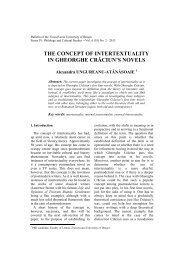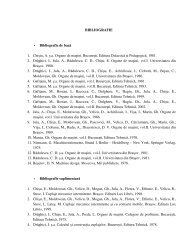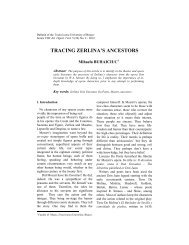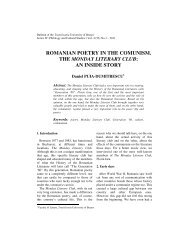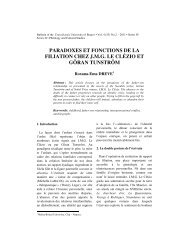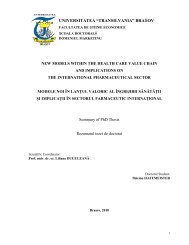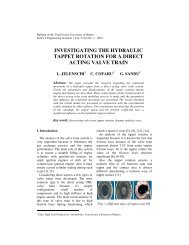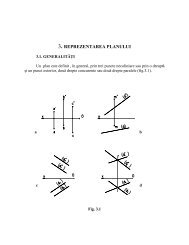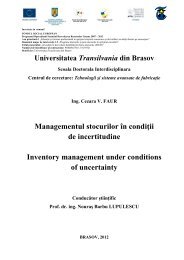CAPITOLUL 2 LIMBAJUL SQL – PROIECTAREA BAZELOR DE ...
CAPITOLUL 2 LIMBAJUL SQL – PROIECTAREA BAZELOR DE ...
CAPITOLUL 2 LIMBAJUL SQL – PROIECTAREA BAZELOR DE ...
Create successful ePaper yourself
Turn your PDF publications into a flip-book with our unique Google optimized e-Paper software.
Cap.2 Limbajul <strong>SQL</strong> - Proiectarea bazelor de date relaţionale<br />
dacă acel câmp nu este cheie primară, atunci valorile introduse<br />
sunt verificate şi se rejectează acele înregistrări care au valori<br />
duplicat în câmpul astfel indexat. Pentru un câmp care<br />
constituie singur cheia primară, se atribuie în mod automat un<br />
index fară duplicate.<br />
Cheile străine permit stabilirea asocierilor între tabele şi în<br />
MS Access se definesc în două etape. În prima etapă, la crearea<br />
tabelelor, câmpurile (sau câmpul) care vor constitui cheia<br />
străină trebuie să fie definite de acelaşi tip de date (cu acelaşi<br />
domeniu) ca şi câmpurile corespunzătoare din cheia primară<br />
din tabela pe care o referă. După definirea tabelelor (tabelele<br />
referite şi tabelele care referă), se foloseşte comanda de meniu<br />
Tools/Relationships (sau comanda Relationships din bara de<br />
instrumente, care are o pictogramă reprezentând un arbore)<br />
pentru a defini asocierile şi deci cheile străine între tabele.<br />
La acţionarea comenzii Relationships, programul Access<br />
afişează o fereastră numită Relationships şi mai multe comenzi<br />
de meniu asociate acestei ferestre. În fereastra Relationships<br />
sunt reprezentate tabelele asociate, fiecare tabelă având toate<br />
câmpurile definite, iar o asociere este reprezentată printr-un<br />
link (conexiune) între două tabele, în dreptul atributelor<br />
(câmpurilor) corespundente. Tabelele afişate pot fi rearanjate în<br />
cadrul ferestrei trăgându-le cu mouse-ul (Fig. 2.5).<br />
Pentru a crea o nouă asociere între două tabele, se parcurg<br />
următorii pasi:<br />
1. Se adaugă în fereastra Relationships tabelele între care se<br />
doreşte crearea de asocieri.<br />
Pentru aceasta se acţionează comanda Show Table din<br />
meniul Relationships sau din meniul contextual, obţinut prin<br />
click pe butonul dreapta al mousului în fereastra Relationships.<br />
La această comandă, se deschide încă o fereastră, cu titlul Show<br />
Table , care listează toate tabelele definite. Se selectează una<br />
sau mai multe tabele şi se dă comanda Add, care introduce<br />
63